memoQ-Online-Projekt – Finanzen
Projekt muss an Language Terminal angebunden sein: Der Bereich Finanzen wird nur angezeigt, wenn das Projekt mit Language Terminal verbunden ist. Sie können ein Online-Projekt mit Language Terminal verbinden, wenn Sie es erstellen. Bevor Sie ein Projekt mit Language Terminal verbinden können, müssen Sie erst memoQ-Server mit Language Terminal verbinden.
Im Bereich Finanzen des Fensters memoQ-Online-Projekt können Sie die Kosten Ihres Projekts prüfen. Der Bereich "Finanzen" zeigt automatisch die Kosten an, nachdem folgende Voraussetzungen erfüllt sind:
- Teilnehmer des Projekts werden im Language-Terminal-Profil der Organisation als interne Übersetzungsdienstleister aufgeführt, und
- Preise – Preisstrategien – wurden dem Language-Terminal-Profil der Organisation hinzugefügt, und
- Mindestens ein Analysebericht wurde im Projekt vorbereitet (bei vorlagenbasierten Projekten geschieht dies gewöhnlich automatisch), und
- Benutzer wurden bereits Dokumenten zugewiesen (genaugenommen mindestens einem Dokument).
Wenn nicht alle Teilnehmer auf Language Terminal als interne Übersetzungsdienstleister geführt werden, oder nicht alle Dokumente zugewiesen werden, zeigt memoQ Teilkosten an.
Im Bereich Finanzen werden die Preise für jeden Teilnehmer sowie die Gesamtkosten für jede Aufgabe, Sprache und jeden Teilnehmer (Sie können die Aufschlüsselung wählen) angezeigt. Außerdem können Sie die Language-Terminal-Einstellungen für das Projekt ändern.
Erfordert memoQ project manager: Zum Verwalten von Online-Projekten benötigen Sie die Edition project manager von memoQ.
Sie müssen Projekt-Manager oder Administrator sein: Sie können Online-Projekte nur verwalten, wenn Sie Mitglied der Gruppe Projektmanager oder Administratoren auf dem memoQ-Server sind oder wenn Ihnen die Rolle Projektmanager im Projekt zugewiesen wurde.
Navigation
Öffnen Sie als Erstes ein Online-Projekt zur Verwaltung:
- Suchen Sie im Projektmanagement-Dashboard das Projekt, das Sie verwalten möchten. Suchen Sie bei Bedarf nach dem Projekt.
- Klicken Sie auf den Namen des Projekts.
- Klicken Sie auf der Registerkarte Projekt des Menübands auf Verwalten. Ein neues Fenster memoQ-Online-Projekt wird angezeigt. In den meisten Fällen wird automatisch der Bereich Übersetzungen angezeigt.
- Klicken Sie links auf das Symbol Finanzen. Der Bereich Finanzen wird angezeigt.
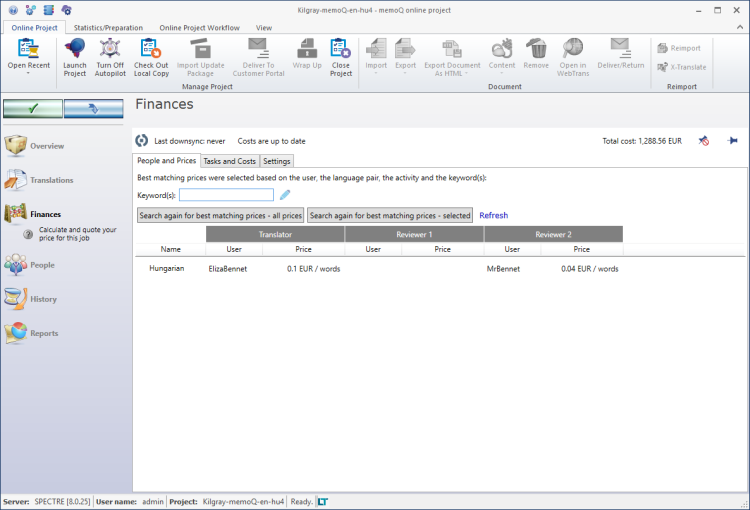
Möglichkeiten
Auf der Registerkarte Personen und Preise führt memoQ die Teilnehmer für jede Zielsprache und jede Rolle auf.
Für jeden Teilnehmer wird in der Tabelle der vom memoQ-Server verwendete Preis angezeigt.
- Wenn Sie mehr über die Preisstrategie erfahren möchten, klicken Sie auf den Preis. Das Fenster Preisstrategie ändern wird angezeigt.
- Im Fenster Preisstrategie ändern können Sie eine andere Preisstrategie für diese Person auswählen. Sie müssen eine der Preisstrategien auswählen, die bereits auf Language Terminal für Ihre Organisation vorhanden sind.
Sie können auch ändern, wie memoQ eine Preisstrategie für jeden Teilnehmer auswählt. Sie haben zwei Möglichkeiten:
- In das Feld Schlüsselwörter oben in der Liste können Sie ein oder zwei Wörter eingeben. memoQ priorisiert Preisstrategien, die diese Wörter in ihren Beschreibungen haben. Beispielsweise können Sie Sonderpreise für juristische Übersetzungen haben. Sie geben dann in Language Terminal das Wort "juristisch" in die Beschreibungen der entsprechenden Preisstrategien ein. Geben Sie jetzt das Wort "juristisch" in das Feld Schlüsselwörter ein, und klicken Sie dann auf Search again for best matching prices - all prices. memoQ bewertet die Preisstrategien neu und aktualisiert die Preise in der Tabelle.
- Sie können Preisstrategien in Language Terminal ändern. Sie können Strategien hinzufügen oder entfernen oder vorhandene bearbeiten. Besuchen Sie dazu die Seite Pricing strategies des Language Terminal-Profils Ihrer Organisation. Nehmen Sie Änderungen an den Preisstrategien vor. Kehren Sie dann zu memoQ zurück, und klicken Sie auf Search again for best matching prices - all prices.
Sie können nur nach neuen Preisstrategien für ausgewählte Benutzer suchen, z. B. wenn Sie neue Preise für Benutzer mit der Rolle Überprüfer 2 benötigen.
- Auswählen der Benutzer in der Tabelle: Klicken Sie auf den Namen des ersten Benutzers. Drücken und halten Sie Strg gedrückt, und klicken Sie dann auf die Namen der anderen Benutzer.
- Klicken Sie oben auf Search again for best matching prices - selected.
Führen Sie bei Änderung des Projekts, z. B. wenn neue Dokumente hinzugefügt oder Zuweisungen geändert wurden, einen Analysebericht aus (sofern dies nicht automatischgeschieht). Kehren Sie dann zum Bereich Finanzen zurück, und klicken Sie auf Aktualisieren. memoQ berechnet die Kosten mit den bestehenden Preisstrategien, jedoch den aktualisierten Projektinhalten, neu.
Klicken Sie zum Anzeigen der Kosten des Projekts auf die Registerkarte Aufgaben und Kosten.
memoQ zeigt die Kosten an, zuerst nach Sprache.
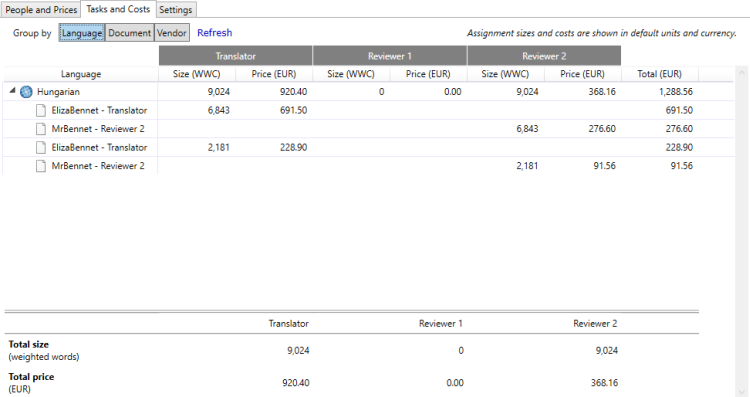
So zeigen Sie die Kosten nach Dokumenten an: Klicken Sie oben auf Dokument:

So zeigen Sie die Kosten nach Teilnehmern an: Klicken Sie oben auf Übersetzungsdienstleister:
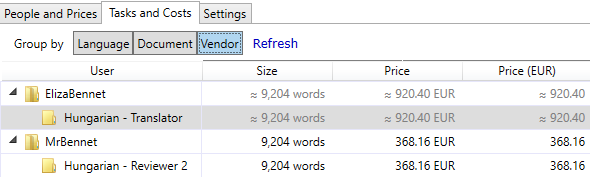
Achtung, die Kosten sind nicht immer auf dem aktuellen Stand: Wenn oben nicht der Text Kosten sind auf dem aktuellen Stand angezeigt wird, müssen Sie die Tabelle möglicherweise aktualisieren. Führen Sie zuerst einen Analysebericht für das Projekt aus. Kehren Sie dann zum Bereich Finanzen zurück. Wenn sich die Preisstrategien geändert haben: Klicken Sie auf der Registerkarte Personen und Preise auf Search again for best matching prices - all prices. Klicken Sie abschließend auf der Registerkarte Personen und Preise oder Aufgaben und Kosten auf Aktualisieren.
Hier können Sie Liefertermine, Kostenberechnungsmethoden und Zeiterfassungsmethoden des Projekts ändern.
Diese Seite ist identisch mit der Language-Terminal-Einstellungsseite beim Erstellen eines neuen Online-Projekts (im Fenster Neues Projekt von Vorlage erstellen oder im Assistenten für Neues memoQ-Projekt).
- Legen Sie das Startdatum und den finalen Liefertermin für das Projekt fest. Wählen Sie in den Feldern Projektbeginn und Liefertermin des Projekts jeweils ein Datum aus.
- memoQ kann die Kosten des Projekts berechnen. Ihr Profil enthält möglicherweise mehrere Preisstrategien, die zur Berechnung der Übersetzungs- oder Überprüfungskosten verwendet werden können. Die Ergebnisse hängen vom Sprachpaar, dem Übersetzungsdienstleister und von Schlüsselwörtern ab, die in der Beschreibung der Preisstrategie zu finden sind. Sie können die Schlüsselwörter dazu verwenden, die Preisstrategien zu kategorisieren, und auf der Seite Projektinformationen können Sie Schlüsselwörter eingeben, um die passenden Preisstrategien auszuwählen.
So rufen Sie Preisstrategien auf und ändern sie: Rufen Sie die Seite Pricing strategies Ihres Language-Terminal-Profils auf.
- Wählen Sie aus, wie memoQ Kosten berechnen soll. Bevor die Dokumente übersetzt werden, steht Ihnen nur die Analyse zur Verfügung. Diese Zahlen müssen mit den Preisen in den Preisstrategien multipliziert werden. Nachdem die Dokumente übersetzt wurden, haben Sie darüber hinaus Zugriff auf eine Nach-Übersetzungsanalyse. Die Nach-Übersetzungsanalyse gibt Auskunft darüber, welche Treffer tatsächlich verwendet wurden, im Gegensatz zu den Treffern, die hätten verwendet werden können (hierüber gibt die Analyse Auskunft). In der Regel verwendet memoQ die Nach-Übersetzungsanalyse. Wenn Sie durchgehend die Analyse verwenden müssen, klicken Sie auf das Optionsfeld Immer Statistiken.
- Wählen Sie aus, wie die Stunden abgerechnet werden sollen. Manchmal wird die Überprüfung pro Stunde bezahlt. (Dies kommt auch bei Übersetzungen vor, ist jedoch weniger üblich.) Zur Berechnung der Kosten muss memoQ dazu in der Lage sein, die Stunden zu zählen. memoQ berechnet die Stunden auf Grundlage der Wortzahl, Teilnehmer können Zeit aber auch im Projekt erfassen. Normalerweise gestattet memoQ allen Teilnehmern, diese Funktion zu nutzen. Wenn Sie sie jedoch nur internen Übersetzern und Überprüfern verfügbar machen möchten, klicken Sie auf das Optionsfeld Protokollierung für interne Übersetzungsdienstleister zulassen. Wenn Sie verhindern möchten, dass Teilnehmer Zeit erfassen können, klicken Sie auf das Optionsfeld Protokollierung nicht zulassen.
Abschließende Schritte
Wählen Sie einen anderen Bereich aus, um Änderungen an den Dokumenten, Ressourcen oder Einstellungen des Projekts vorzunehmen oder um Berichte anzuzeigen:
- Projektverwaltung
- Übersetzungen
- Finanzen (das Projekt muss mit Language Terminal verbunden sein)
- Personen
- Pakete (nur in paketbasierten Online-Projekten)
- LiveDocs
- Translation Memories
- Termdatenbanken
- Musen
- Einstellungen
- Verlauf
- Berichte
- Dateien
So kehren Sie zur Projektzentrale bzw. zum Dashboard zurück: Schließen Sie das Fenster memoQ-Online-Projekt. Stellen Sie vorher sicher, dass Sie Ihre Änderungen speichern.
Wenn Sie Änderungen an einem Online-Projekt vornehmen, werden die Änderungen nicht auf Ihrem Computer, sondern auf dem memoQ-Server vorgenommen. Es ist möglich, dass mehrere Benutzer gleichzeitig Änderungen am Projekt vornehmen.
Einige Änderungen werden nicht automatisch gespeichert. Wenn Änderungen vorliegen, die Sie speichern müssen, wird das grüne Häkchensymbol oben links orange:
![]()
Klicken Sie auf diese Schaltfläche, um Änderungen am Online-Projekt zu speichern.
Klicken Sie auf diese Schaltfläche, um die von anderen Personen am Online-Projekt vorgenommenen Änderungen abzurufen:
![]()
Stellen Sie sicher, dass Sie Ihre Änderungen speichern, bevor Sie hierauf klicken.
Navigieren zwischen Fenstern: Sie können mehrere Online-Projekte zur Verwaltung öffnen. Jedes Online-Projekt wird in einem separaten Fenster geöffnet. So wechseln Sie zwischen ihnen und dem Dashboard oder der Projektzentrale (wenn Sie eine lokale Kopie geöffnet haben): Halten Sie Alt gedrückt, und drücken Sie Tab mehrere Male, bis das gewünschte Fenster angezeigt wird. Oder: Klicken Sie auf der Windows-Taskleiste auf das memoQ-Symbol, und klicken Sie dann auf das Fenster, zu dem Sie wechseln möchten.